
【クオリティ重視】画像をダンスAIで動かす!プロ向けだけどやさしく解説
この記事では「champ」を使った画像を動かす方法について、徹底解説しています。
ダンスAIが流行っていますが、意外とクオリティが高い動画を生成しようとすると難しくてつまずくと思います。
Twitterなどであがっている動画はすごいのに、自分で作ってみるとイマイチな完成度になってしまい、「こんなものか」とあきらめている方…
お任せください!
話題になっているダンス系AIを私がすべて試して、最適な方法を発見しました。
できるようになること
あらゆる画像を、あらゆる動画で動かせるようになる
生成工程を自分でカスタマイズできるようになる
操作するのは以下のような画面(ComfyUI)です。
全部テンプレートを用意しているので、画像と動画をアップロードするだけですぐ実行できます!
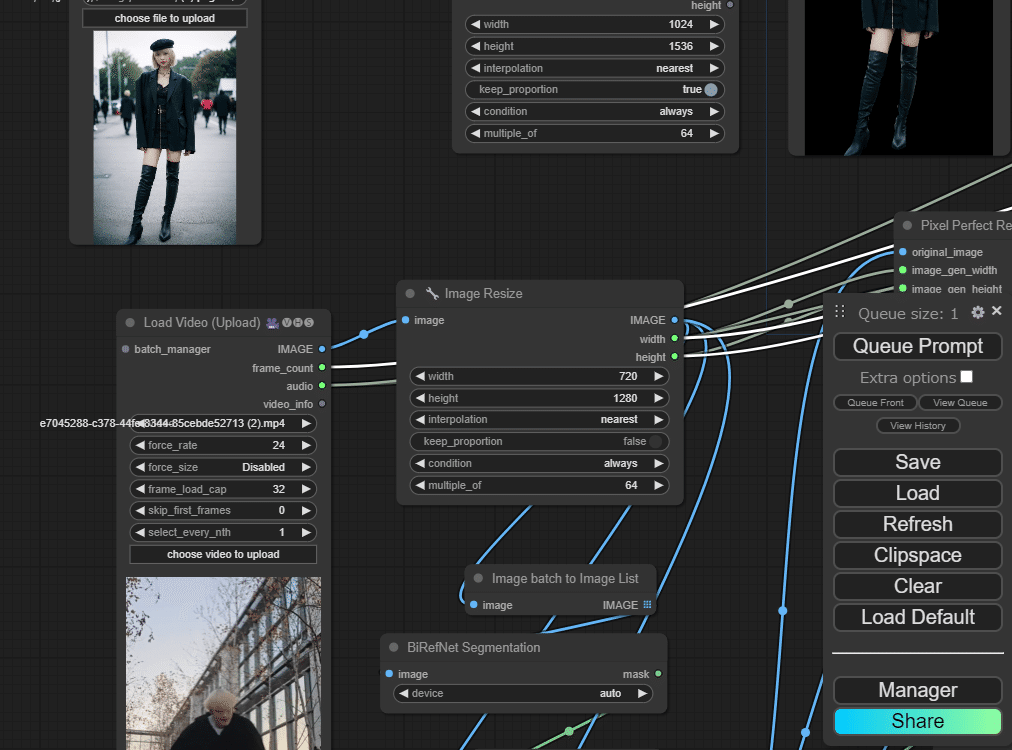
実際の完成動画
さっそくはじめます
今回、私が書いたGoogle Colabのコードでは、コードは必要ありません。基本的に、GUI(マウス操作)で完結します。
さらに、大きなファイルやパッケージをGoogle Driveに保管しておくことで、できるだけセットアップに時間をかけないようにしています。
また、生成した動画や追加したモデルなどもGoogle Driveからダウンロード/アップロードできるようにしました。
もし分からないところがあれば、コメントください!
できるだけ返信しますね。
必要なもの
事前に以下の3つを用意してください。
Googleアカウント
Google Colab有料プラン
Google Drive有料プラン(2TB以上)
Google Driveの有料アカウントが必要なの?と思われるかもしれませんが、無料プランだと、モデルの容量が大きすぎてディスクの容量オーバーになってしまうのです。
Google Driveの準備
毎回立ち上げるたびにモデルやパッケージをダウンロードしていたらきりがないですよね。だからそれらの大きいファイルを保存しておくためにGoogle Driveを使用します。
モデルの管理面でもGoogle Driveにアップロードするだけで良くなるのでこの工程は必須です!
Google Driveにアクセスして、マイドライブのトップにフォルダーを作成します。(場所はどこでも大丈夫です)
→ Google Drive
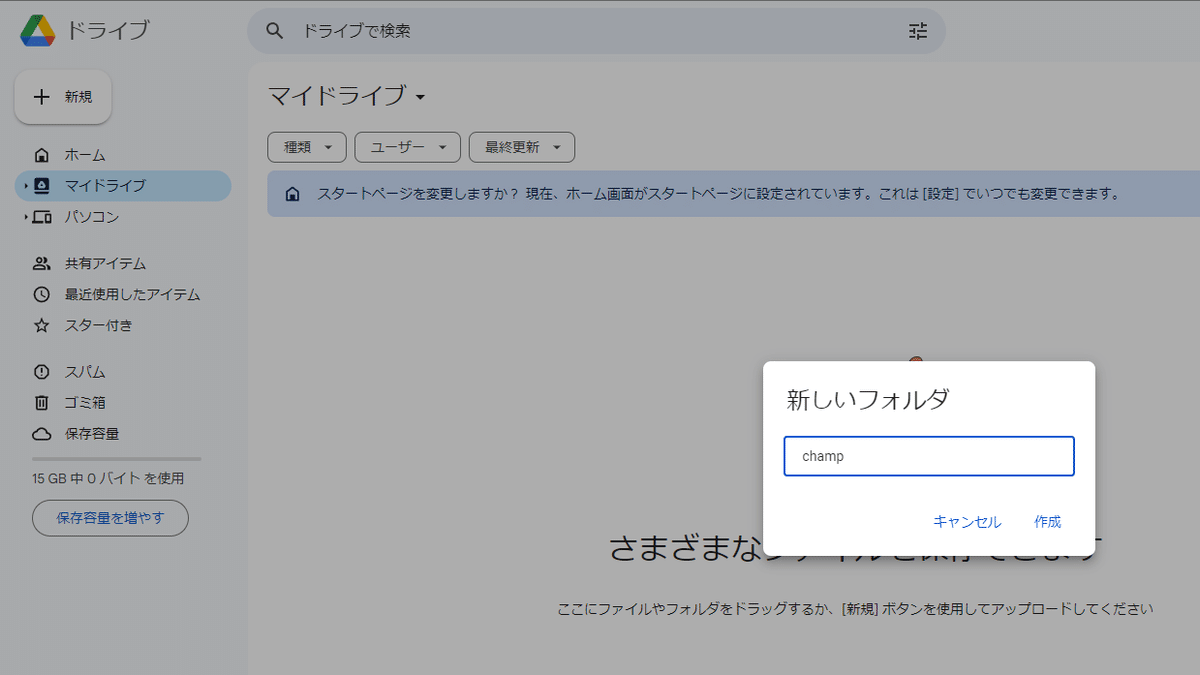
今回は、「champ」という名前にしましたが、名前はなんでもOKです。(スペースがないほうが良いかも)
Google Driveはこれで完了!
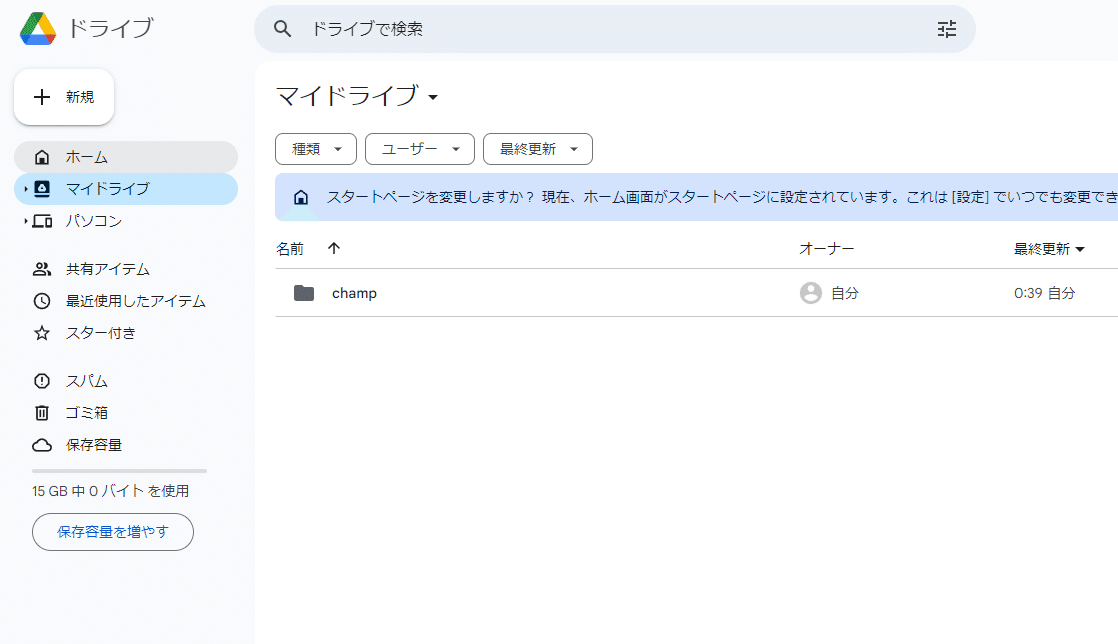
Google ColabでComfyUIの立ち上げ
次に以下のGoogle Colabを開いてください。
ここから先は
¥ 1,980
この記事が気に入ったらチップで応援してみませんか?
